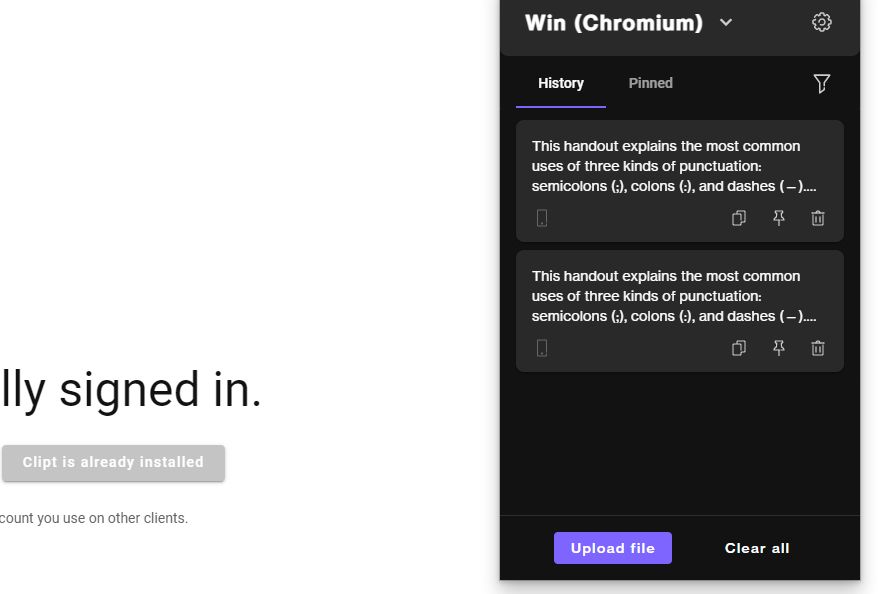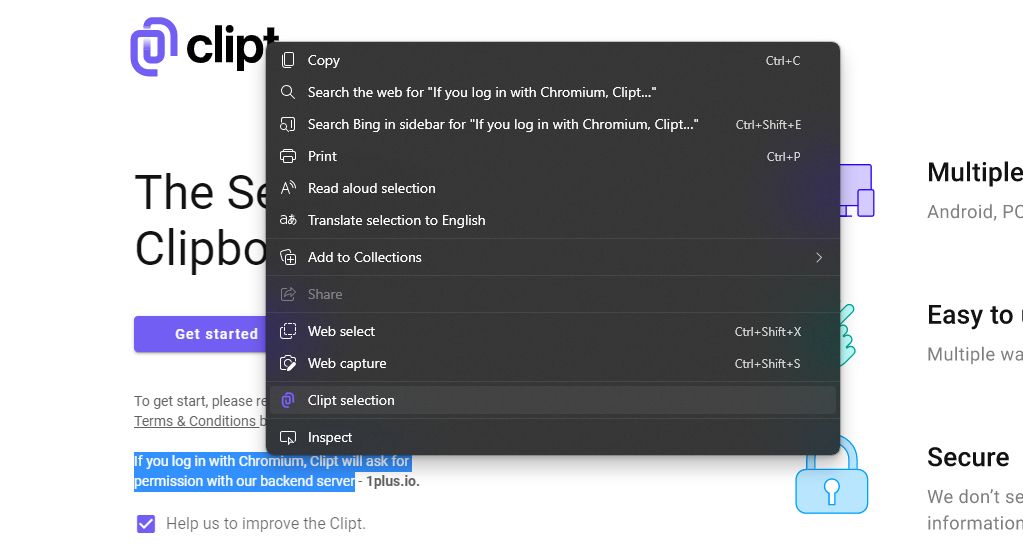So teilen Sie Ihre Android-Zwischenablage mit all Ihren anderen Geräten
In einer Arbeitsumgebung, in der Sie mit mehreren Aufgaben zu tun haben, kopieren Sie häufig Inhalte, um sie wiederzuverwenden. Aber was ist, wenn Sie etwas von Ihrem Android-Gerät auf einen Windows-Computer oder sogar ein iPhone kopieren und einfügen möchten?
Es gibt eine Android-App namens Clipt, die Ihnen dabei helfen kann. Lassen Sie uns also untersuchen, was Clipt ist und wie Sie es verwenden können, um Android-Zwischenablagen mit all Ihren anderen Geräten zu teilen.
Was ist Clipt und wie funktioniert es?
Clipt ist eine Zwischenablage-App, mit der Sie Ihre Zwischenablage auf mehreren Geräten teilen und verwenden können. Sie können Inhalte auf einem Gerät kopieren und auf dem anderen einfügen.
Die App verbindet sich mit Ihrem Google Drive, sodass Ihre Inhalte über Google Cloud geteilt werden. Es behauptet, Ihre Daten sicher und privat zu halten und ermöglicht Ihnen, Text, Bilder, Videos und Dateien zu übertragen. Es beseitigt den Aufwand, Ihre Inhalte per E-Mail zu versenden, um auf mehreren Computern darauf zuzugreifen, wodurch Sie Zeit sparen und Ihre Produktivität steigern.
Clipt ist ein plattformübergreifender Dienst, der auf Android, iOS und als Chrome-Erweiterung verfügbar ist, die Sie auf Ihrem Windows- oder Mac-Computer verwenden können und als Brücke zwischen ihnen fungiert.
Herunterladen: Clipt für Android | iOS | Chrome-Browser (kostenlos)
Clipt ist einfach und leicht zu bedienen. Sie benötigen keine technischen Kenntnisse, um es zu bedienen. Folgen Sie einfach den Anweisungen und Sie können es im Handumdrehen einrichten.
- Zuerst müssen Sie Clipt auf Ihrem Telefon und jedem anderen Gerät installieren, mit dem Sie teilen möchten.
- Öffnen Sie die App nach der Installation und stimmen Sie den Nutzungsbedingungen zu. Hier ist es hilfreich zu wissen, wie Sie überprüfen können, ob eine Android-App sicher ist.
- Danach fordert Clipt Sie auf, Ihr Google Drive damit zu verknüpfen. Melden Sie sich jetzt mit Ihrem Google-Konto an. Beachten Sie, dass das Google-Konto, das Sie mit Clipt auf Ihrem Smartphone verknüpfen, dasselbe sein sollte wie das Konto, das Sie in Ihrem Desktop-Browser verwenden.
- Nachdem Sie Ihr Google-Konto erfolgreich verknüpft haben, tippen Sie auf Auf anderen Geräten installieren.
- Sie werden gefragt, mit welchem Browser oder Gerät Sie sich verbinden möchten. Wählen Sie die richtige Option aus. Wenn Sie einen Browser auswählen, wird ein Link zur Browsererweiterung angezeigt. Wenn Sie andere Geräte wie ein Telefon oder Tablet auswählen, wird ein QR-Code zum Scannen angezeigt.
Ihr Telefon ist bereit. Jetzt ist es an der Zeit, Ihr anderes Gerät einzurichten.
- Richten Sie für iOS oder Android die App wie oben beschrieben mit demselben Google-Konto ein. Scannen Sie dann den QR-Code, wenn Sie dazu aufgefordert werden.
- Geben Sie für einen Desktop oder Laptop den angezeigten Link in Chrome ein. Installieren Sie die Erweiterung und verknüpfen Sie sie mit demselben Google-Konto, und das war’s. Sie haben Ihren Browser ebenfalls eingerichtet.
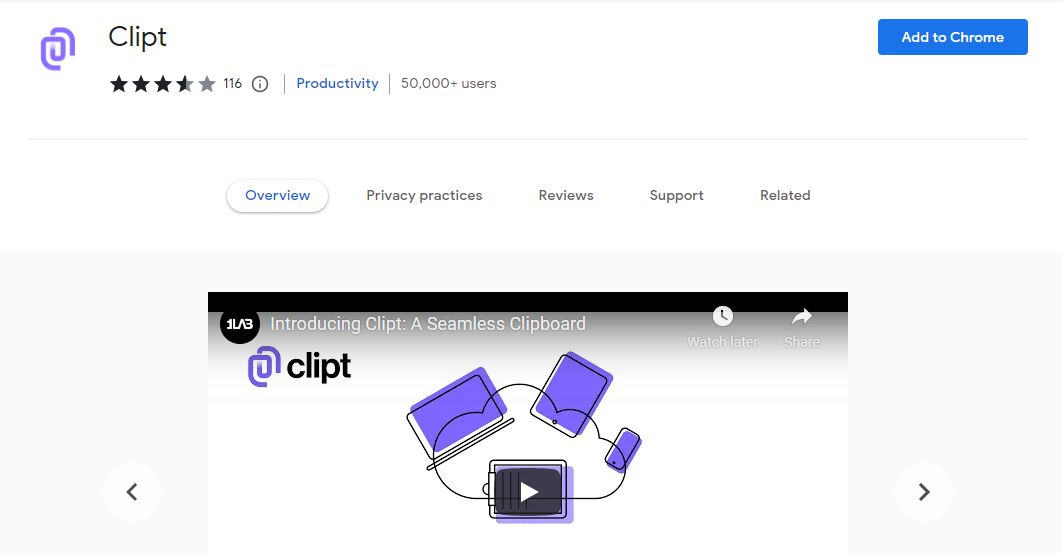
Um Ihre Inhalte von einem Gerät zu kopieren und an das andere zu senden, kopieren Sie einfach Text auf Ihr Smartphone und tippen Sie in der Benachrichtigungsleiste auf Senden.
Der vom Desktop-Gerät empfangene Inhalt wird automatisch in die Zwischenablage kopiert, sodass Sie problemlos darauf zugreifen können. Sie können auch über das Clipt-Erweiterungsmenü auf den Inhalt zugreifen.
Um Ihre Zwischenablage vom PC auf Android zu teilen, wählen Sie den Text aus, klicken Sie mit der rechten Maustaste darauf und drücken Sie Clipt selection. Der Inhalt wird automatisch in die Android-App übertragen und in die Zwischenablage kopiert.
Sie können auch Inhalte wie Musik, Bilder, Videos und Dateien von Ihrem Telefon senden. Öffnen Sie die App auf Ihrem Android-Telefon und tippen Sie unten auf die Schaltfläche Hinzufügen . Wählen Sie nun Ihre Datei aus dem Dateimanager oder der Bildergalerie aus und sie wird sofort an Ihren PC gesendet.
Wenn Sie diese App nicht verwenden möchten, gibt es auch andere Möglichkeiten, Dateien vom PC auf Android zu übertragen.
Clipt ist eine großartige Lösung, die Ihre Produktivität steigert und Ihnen viel Zeit spart. Es hat eine ziemlich schnelle Sende- und Empfangsgeschwindigkeit. Wenn Sie Ihre Inhalte über E-Mail oder Instant Messenger auf mehreren Geräten teilen, ist dies ineffizient und bläht Ihre E-Mails und Messenger auf.
Clipt macht es Ihnen leicht, jede Art von Datei innerhalb von Sekunden zwischen Geräten zu versenden. Diese Anleitung hilft Ihnen bei der Installation und Konfiguration der App und ihrer effektiven Nutzung.